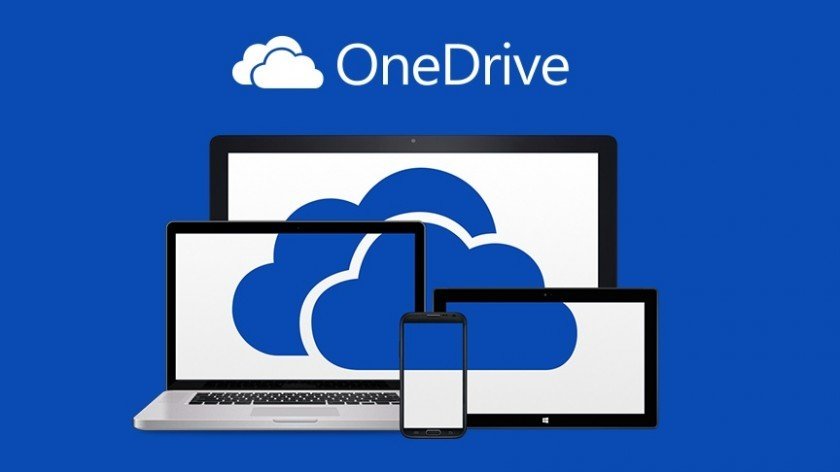
OneDrive El almacenamiento en la nube es estupendo cuando se gestiona adecuadamente.
El navegador ofrece una gran capacidad de almacenamiento, al igual que tu ordenador.
También puedes gestionar carpetas y archivos como si estuvieran almacenados en tu disco duro.
Pero gestionar archivos y carpetas también significa que tienes que moverlos o eliminarlos. Los usuarios tendrán que ser capaces de hacer esto Te quejaste Este problema no es nuevo.
[…] Al hacer clic en cualquier carpeta de «One Drive» aparece el siguiente mensaje: «No podemos abrir este archivo en este momento» Comprueba que One Drive está instalado en tu ordenador y luego puedes volver a intentarlo […] Si intento abrir un archivo individualmente, Se muestra un código de error 0x8007016A ¿Qué debes hacer si el proveedor de la nube deja de funcionar?
Este error se conoce como error #0x8007016A y se produce siempre que mueves/borras archivos o carpetas de OneDrive.
¿Cómo puedo evitar que se repita el error 0x8007016A?
1. Asegúrate de que Windows está siempre actualizado
- Para más información, haz clic en Windows
- Por favor, haz clic en Configuración (El botón de la rueda dentada en el menú Inicio).
- Por favor, selecciona Seguridad y actualización
- Por favor, haz clic en Sigue comprobando si hay nuevas actualizaciones
- Sigue comprobando las actualizaciones Reinicia Tu ordenador
Puedes omitir este paso si el error 0x8007016A de OneDrive no se ha corregido.
2. Desactivar los archivos a la carta
- Haz clic aquí Barra de tareas Haz clic con el botón derecho en el icono de OneDrive
- Elige Seguir leyendo
- Serás redirigido a la nueva ventana ficha de configuración
- Desactivar archivos a la carta Servicios
- Reinicia Tu ordenador
3. Reanudar la sincronización de archivos
Es posible que OneDrive no se sincronice con la nube.
Sigue estos pasos para reanudar la sincronización de tus datos
- Inscríbete en OneDrive usando el Bar Desde Tareas Al hacer clic en él
- Por favor, selecciona Seguir leyendo
- Por favor, haz clic en Reanudar la sincronización
4. Cambia el plan de energía de tu portátil.
Esto es similar a la solución anterior, ya que es posible evitar la sincronización de OneDrive teniendo planes restrictivos de ahorro de batería.
Por eso puedes cambiar los ajustes de energía para que la sincronización automática no se detenga.
- Para más información, pulsa Windows + R
- Tipo powercfg.cpl
- Para cambiar tu plan de energía Alto rendimiento
- Reinicia Tu ordenador
5. Restablecer OneDrive
Se puede restablecer OneDrive para resolver cualquier problema.
- Para más información, haz clic en Windows + R
- Tipo % localappdata% MicrosoftOneDriveonedrive.exe / reset
Tu OneDrive se restablecerá en segundos. Perderás tus preferencias de usuario pero no los archivos o carpetas.
6. Se puede utilizar PowerShell para eliminar la carpeta a la fuerza.
Si sólo una carpeta está causando el error 0x8007016A, este método funcionará mejor.
- Para más información, haz clic en Windows + R
- Introduce powershell en la casilla y pulsa Ctrl + Turno + Por favor, introduce Se pueden abrir ventanas de PowerShell
- Tipo Eliminar el elemento «Nombre de la carpeta de OneDrive» -Recurrir -Fuerza Puedes eliminar todos los archivos y carpetas falló .
- Sustitución de «Nombre de la carpeta de OneDrive» Incluye el nombre y la ubicación de la carpeta o el archivo que intentas eliminar
- Reinicia Tu ordenador
Estas soluciones pueden haberte ayudado a solucionar el error 0x8007016A de OneDrive. Nos encantaría que nos lo dijeras en la sección de comentarios.
LEER TAMBIÉN :
- REVISIÓN: Archivo no cerrado por error en OneDrive
- OneDrive no puede mostrar miniaturas. Esto es lo que tienes que hacer
- OneDrive maneja los cambios de Windows 10
Me llamo Javier Chirinos y soy un apasionado de la tecnología. Desde que tengo uso de razón me aficioné a los ordenadores y los videojuegos y esa afición terminó en un trabajo.
Llevo más de 15 años publicando sobre tecnología y gadgets en Internet, especialmente en mundobytes.com
También soy experto en comunicación y marketing online y tengo conocimientos en desarrollo en WordPress.